Download do software e arquivos Leiame para o Measure 10
Etapas rápidas
O Measure 10 foi descontinuado e não está mais sendo desenvolvido. Este software está agora em status de Legado. FARO suporta software legado pelo período de tempo indicado no seu contrato de licença. Este artigo permanecerá disponível para sua conveniência durante esse período. Se você gostaria de aprender sobre o mais recente software CAM2®, clique aqui.
Atenção usuários do Windows 10:
ANTES DE INSTALAR O CAM2 Measure 10, recomenda-se fazer o download e instalar manualmente o driver HASP atual do Sentinel. Embora o Measure 10 (versões 10.6 e 10.7) seja compatível com o Windows 10, o driver HASP que é instalado com essas versões pode não ser mais compatível com as atualizações mais recentes do Windows, resultando em falha do Windows 10 com sua tela azul. Essa falha pode ocorrer mesmo antes de o aplicativo CAM2 Measure 10 ser iniciado.
Portanto, para resolver esse problema, é recomendável fazer o download e instalar manualmente o driver HASP atual ANTES DE INSTALAR o Measure 10. Veja: Baixe e instale o Sentinel HASP License Driver e FARO Remote Update System (RUS)
- Para fazer download da última versão do software FARO® Measure 10, clique no link abaixo. Se você precisar de uma versão anterior, clique aqui.
Data Versão 16 de outubro de 2017 10.7.6.1256
Pode demorar alguns minutos para concluir o download. Não feche o seu navegador ou desligue o computador enquanto o download está em andamento. Quando o download estiver concluído, o arquivo de instalação do Measure 10 setup.exe aparecerá na pasta de download do seu navegador. - Baixe o arquivo Readmepara saber o que mudou na versão mais recente.
- Verifique se o seu Sistema operacional Microsoft Windows é compatível e que o seu computador atenda aos requisitos de sistema recomendados.
Vídeo
Neste tutorial de 8 minutos, aprenda a acessar cada uma das principais características do Measure 10.6 ao fazer um tour pela interface do usuário. Não consegue visualizar o vídeo? Faça download aqui
Visão geral
O software Measure 10 funciona melhor com seus dispositivos de metrologia quando você usa a versão mais recente. Atualizar versões oferecem novas funcionalidades de facilidade de uso que ajudam você a obter o seu trabalho feito mais rápido e mais fácil, bem como correções de bugs. Com cada nova versão, você aumenta a sua eficiência de trabalho e faz mais com menos esforço. Este artigo mostra como fazer o download do software.
Preparar
Por favor, revise esta tabela antes de começar a garantir o seu sucesso.
| Tempo para concluir | 30 minutos |
| Habilidades necessárias |
|
| Pré-requisitos |
|
| Hardware compatível |
|
* Apenas os modelos com luzes codificadoras incorporadas são compatíveis.
Instalação
A instalação da última versão da versão do Measure 10 não sobrescreve a versão existente. Isso permite que você execute várias versões do Measure 10 no mesmo computador.
- Assegure-se de ter privilégios de administrador no seu computador. Caso não tenha, entre em contato com seu departamento de TI.
- Desative todos os softwares antivírus e de firewall, já que podem afetar o download e instalação de software. Vamos lembrá-lo para reativá-los ao final deste processo. Se você não sabe como fazer isso, entre em contato com seu departamento de TI.
- Depois de fazer o downloadd o software com sucesso, clique duas vezes no arquivo Measure 10 .exe e clique em Executar para começar o processo de instalação. A caixa de diálogo de idioma aparece.
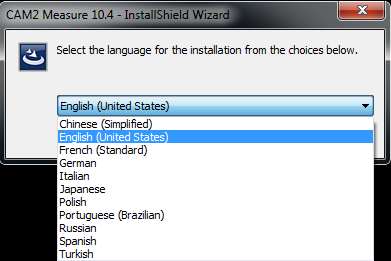
- Role para baixo na lista de idiomas e selecione o idioma que corresponda ao sistema operacional do seu computador. Inglês é o padrão. Clique em OK.
- Siga as instruções para concluir o processo de instalação. O aplicativo de instalação coloca o ícone Measure 10
na sua área de trabalho.
- Se você desativou todos os software antivírus e de firewall antes de iniciar o processo de download e instalar, ative-os novamente antes de usar o software. Se você não sabe como fazer isso, entre em contato com seu departamento de TI.
- Prossiga para Ativação de licença de software da FARO para ativar sua licença de software.
Próximas etapas
Visite aFARO Academy e deixe que os instrutores especialistas da FARO, com anos de experiência prática no campo, economizem seu tempo lhe ensinando como usar os produtos FARO. Analise várias opções de treinamento flexíveis, incluindo cursos de treinamento on-line gratuitos, vídeos sob demanda, treinamento ao vivo com instrutor ou treinamento personalizado. Primeiro aprenda o básico, depois expanda suas experiências com a FARO ao renovar o seu treinamento com o lançamento de novos recursos de software.
Consulte também
- Download do manual de treinamento do Measure 10
- Download dos Manuais do usuário do Measure 10
- Download de especificações técnicas do Measure 10
- Benefícios e gerenciamento da garantia
Versões anteriores
A maioria das versões de software nesta tabela está descontinuada e não é mais desenvolvida. Software descontinuado é considerado legado. A FARO suporta software legado pelo período de tempo indicado no seu contrato de licença. Para saber mais sobre os recursos de eficiência de trabalho disponíveis na versão mais recente do Measure, clique aqui.
Na tabela abaixo, clique em link para download da versão do Measure adequada a você.
| Data | Versão do software | Baixar |
|---|---|---|
| 6 de fevereiro de 2017 | [Legado] 10.6.7 | 64-bit 32-bit |
| 4 de novembro de 2015 | [Legado] 10.5.4 | 64-bit 32-bit |
| 4 de maio de 2015 | [Legado] 10.4.4.22 | 64-bit 32-bit |
| 7 de agosto de 2014 | [Legado] 10.3.2.23 | 64-bit 32-bit |
| 11 de fevereiro de 2014 | [Legado] 10.2.4.4 | 64-bit 32-bit |
| 26 de dezembro de 2012 | [Legado] 10.1.2.52 | 64-bit 32-bit |
| 20 de fevereiro de 2012 | [Legado] 10.0.2.1 | 64-bit 32-bit |
Palavras-chave:
M10, measure10, software de medição, atualização, liberação nova, liberação da manutenção

